iSee怎么修改图片尺寸大小, 你知道iSee是怎么修改图片大小的吗?下面小编带来iSee修改图片大小的方法。希望能帮到大家。让我们和边肖一起学习吧!
iSee如何修改图片尺寸?用iSee修改图片尺寸的方法
1.首先进入isee图片专家主页面,双击我们需要调整的图片,进入编辑页面,如下图所示。
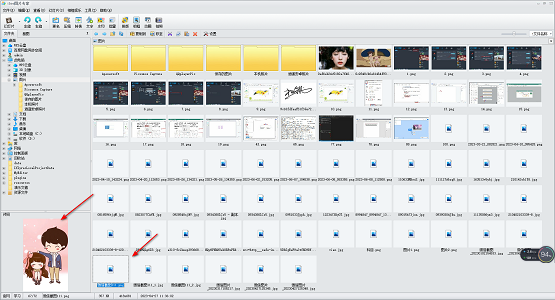
2.进入后,在打开的页面中,我们需要点击页面顶部菜单栏中的【图像调整】选项,在打开的选项中选择【调整图像大小】,如下图所示。

3.这时,页面上会弹出一个调整图像大小的窗口。在这个窗口中,你可以看到有四种方法可以调整照片的大小,包括比例、像素、英寸和厘米,如下图所示。
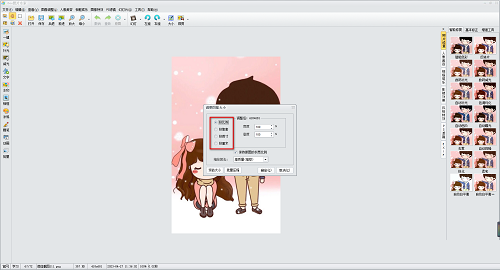
4.这里我们选择【按像素】选项,然后在【宽度】和【高度】框中输入我们需要的值,如下图所示。
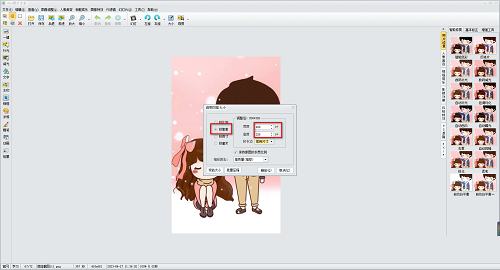
5.另外,可以根据自己的需求选择常用维度,点击打开常用维度。有很多选项可以选择,如下图所示。
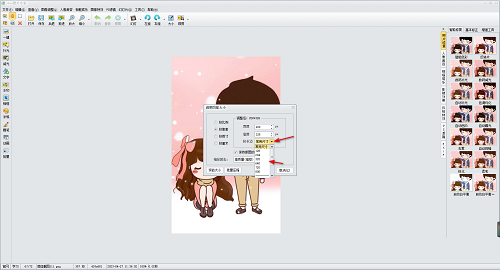
6.最后,我们将选择高质量,然后单击确定保存我们的设置选项,如下图所示。
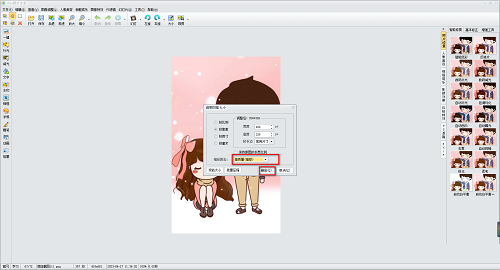
7.完成后返回编辑页面,可以看到我们的图片已经按照自己设定的比例缩小显示了,如下图。
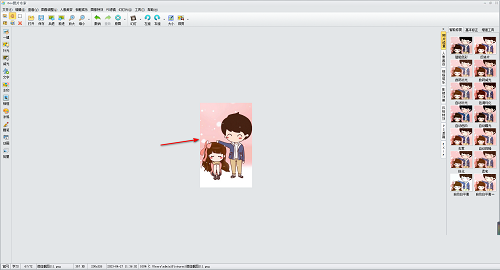
8.最后我们可以保存设置好的图片,点击左上角的【文件】选项,选择【保存】按钮保存,如下图所示。
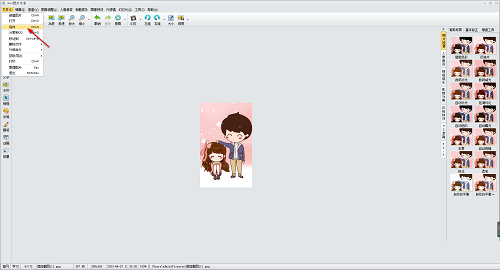
以上是iSee如何修改图片大小的全部内容,更多精彩教程尽在本站。
iSee怎么修改图片尺寸大小,以上就是本文为您收集整理的iSee怎么修改图片尺寸大小最新内容,希望能帮到您!更多相关内容欢迎关注。






